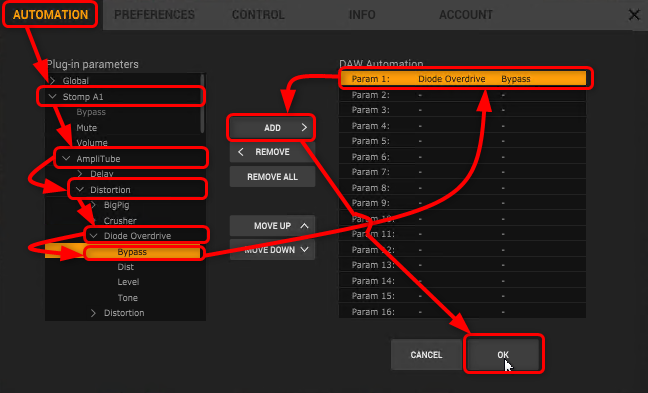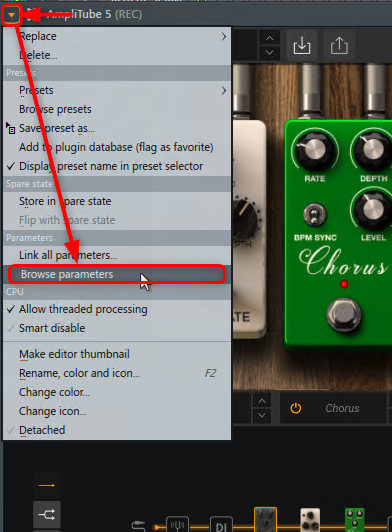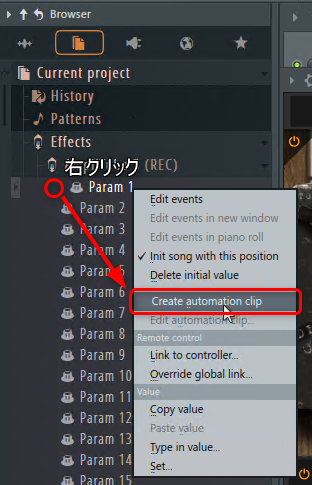「Amplitube5 オートメーション」の版間の差分
(→概要) |
(→概要) |
||
| 9行目: | 9行目: | ||
なにかしらのDAWアプリケーションで操作してみましょう。管理人はFL STUDIOしか知りません。若かりし頃、CakewalkStudioっていうのを使っていましたが、あまりにも複雑かつ動作が重たいのであきらめた節があります。時代も進んで、後継のSonarも使いやすくなっていることとは思いますが、なにもやろうともしてないのに挫折した嫌な思い出がよぎるので使わないし、ふれないことにします。 | なにかしらのDAWアプリケーションで操作してみましょう。管理人はFL STUDIOしか知りません。若かりし頃、CakewalkStudioっていうのを使っていましたが、あまりにも複雑かつ動作が重たいのであきらめた節があります。時代も進んで、後継のSonarも使いやすくなっていることとは思いますが、なにもやろうともしてないのに挫折した嫌な思い出がよぎるので使わないし、ふれないことにします。 | ||
プラグインに対するオートメーションは、プラグインのオートメーション用パラメータというものにDAWがアクセスできるようになっています。まずは、プラグイン側でオートメーションパラメータとオートメーションで調整したい項目を割り当てます。16個まで登録できるようです。例えば、AmplitubeのストンプのコレクションAmplitubeにあるDIODE OVERDRIVEのBypassを曲の進行にあわせてOnしたりOffしたりする場合は | |||
設定のAUTOMATIONタブでPluginParameterからDiode Overdriveを探します。STOMP A1 - Amplitube - Distortion - Diode Overdrive を探します。そして、その中の Bypass という項目を選択した状態にします。DAW AUTOMATION の項目から割り当てたパラメータ番号を選択します。ここではParam 1 : を選択して、ADDボタンをおします。 | |||
[[ファイル:Amplitube5 Automation Regist.png|800px|thumb|none|設定からオートメーションの登録]] | |||
DAW側でParam 1 をオートメーション登録する作業をします。ここからはFL STUDIOの場合の作業になります。FL STUDIOのプラグイン画面の左上隅の三角マークを選択して表示されるコンテクストメニューから Browse parameter を選択します。 | |||
[[ファイル:Amplitube5 Automation FLPluginBrowserParameter.png|800px|thumb|none|FL STUDIOからオートメーションパラメータを表示]] | |||
すると Browser パネルがオープンします。このパネルの Parame 1 の上で右クリックして表示されるコンテクストメニューから Create automation clip を選択します。 | |||
[[ファイル:Amplitube5 Automation FLPluginBrowserPanelCreateAutomation.png|800px|thumb|none|FL STUDIOでブラウザを表示してCreate Automation clipを選択]] | |||
これでパラメータを演奏時間に合わせてコントロールするための結び付けが出来て、Channel RackやPlay ListにAutomation Clipが表示されます。 | |||
2023年3月8日 (水) 15:39時点における版
Amplitube5MAXへ戻る。
Prev:Amplitube5 MIDIコントロール割り当て
Next:Amplitube5 設定
概要
オートメーションに関する操作はDAWから読み込むプラグイン形式で起動したときのみ動作します。これまでスタンドアロンアプリケーションで操作して試していた場合は、
なにかしらのDAWアプリケーションで操作してみましょう。管理人はFL STUDIOしか知りません。若かりし頃、CakewalkStudioっていうのを使っていましたが、あまりにも複雑かつ動作が重たいのであきらめた節があります。時代も進んで、後継のSonarも使いやすくなっていることとは思いますが、なにもやろうともしてないのに挫折した嫌な思い出がよぎるので使わないし、ふれないことにします。
プラグインに対するオートメーションは、プラグインのオートメーション用パラメータというものにDAWがアクセスできるようになっています。まずは、プラグイン側でオートメーションパラメータとオートメーションで調整したい項目を割り当てます。16個まで登録できるようです。例えば、AmplitubeのストンプのコレクションAmplitubeにあるDIODE OVERDRIVEのBypassを曲の進行にあわせてOnしたりOffしたりする場合は
設定のAUTOMATIONタブでPluginParameterからDiode Overdriveを探します。STOMP A1 - Amplitube - Distortion - Diode Overdrive を探します。そして、その中の Bypass という項目を選択した状態にします。DAW AUTOMATION の項目から割り当てたパラメータ番号を選択します。ここではParam 1 : を選択して、ADDボタンをおします。
DAW側でParam 1 をオートメーション登録する作業をします。ここからはFL STUDIOの場合の作業になります。FL STUDIOのプラグイン画面の左上隅の三角マークを選択して表示されるコンテクストメニューから Browse parameter を選択します。
すると Browser パネルがオープンします。このパネルの Parame 1 の上で右クリックして表示されるコンテクストメニューから Create automation clip を選択します。
これでパラメータを演奏時間に合わせてコントロールするための結び付けが出来て、Channel RackやPlay ListにAutomation Clipが表示されます。
Prev:Amplitube5 MIDIコントロール割り当て
Next:Amplitube5 設定
Amplitube5MAXへ戻る。